La Nvidia Shield TV es el mejor reproductor multimedia con Android que puedes comprar a día de hoy. Sencillamente, este dispositivo no tiene rival en el sector. Solo has de ver nuestro análisis de este dispositivo para que quede claro que el trabajo realizado por el fabricante americano ha sido de altura.
Para que te hagas a la idea, consideramos que la Nvidia Shield TV Pro es el mejor reproductor multimedia del mercado, mientras que la Nvidia Shield TV, el modelo de tubo, es el segundo mejor equipo con Android que encontrarás, dejando claro que este dispositivo no tiene rival a día de hoy. Aunque llevamos tiempo reclamando a Google que lance su propia alternativa.
Y lo cierto es que si sabes sacarle el máximo partido vas a poder aprovechar el rendimiento que ofrece la Nvidia Shield TV. Por este motivo, hoy te queremos enseñar un truco que te permitirá reasignar el botón de Netflix en tu Nvidia Shield TV para abrir otras apps de forma muy sencilla.
Configura el botón de Netflix en tu Nvidia Shield para que abra Kodi, Plex o cualquier otra app
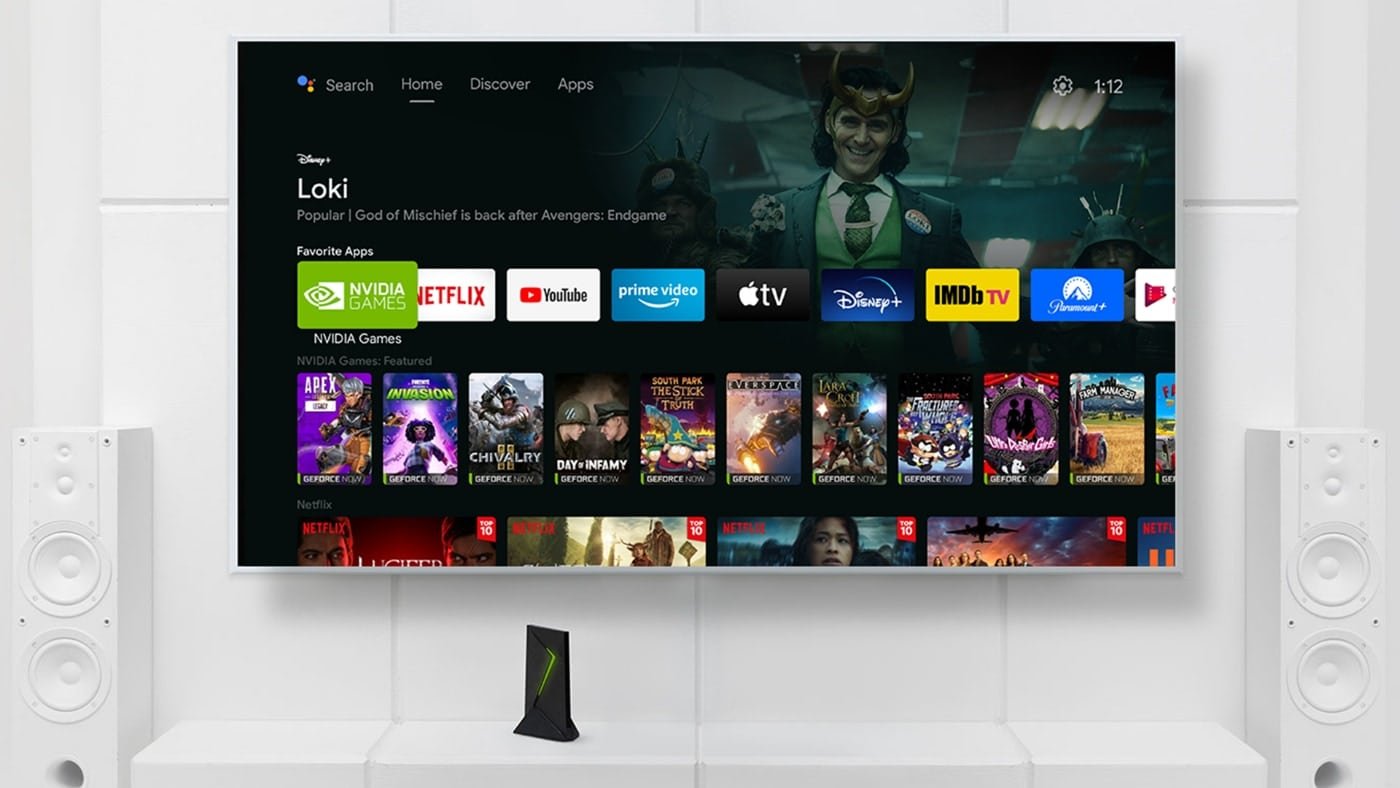
Como sabrás, el mando de la Nvidia Shield cuenta con un botón dedicado a Netflix, una forma de publicitar a la plataforma y que hacen la gran mayoría de fabricantes. Además, te permite acceder rápidamente al servicio VOD, una opción muy útil en muchos casos.
Pero claro, si tienes una Nvidia Shield TV posiblemente hayas aprovechado para instalar Kodi o Plex y usar su capacidad multimedia más allá de plataformas como Netflix. Y puede que te interese más tener un acceso directo a otras aplicaciones.
Tranquilo, que la solución a este problema es muy sencilla. Veamos cómo puedes reasignar el botón de Netflix en la Nvidia Shield TV para poder abrir cualquier otra aplicación que te interese.
También te puede interesar: Cómo hacer capturas de pantalla en Google TV
Button Mapper tiene la solución
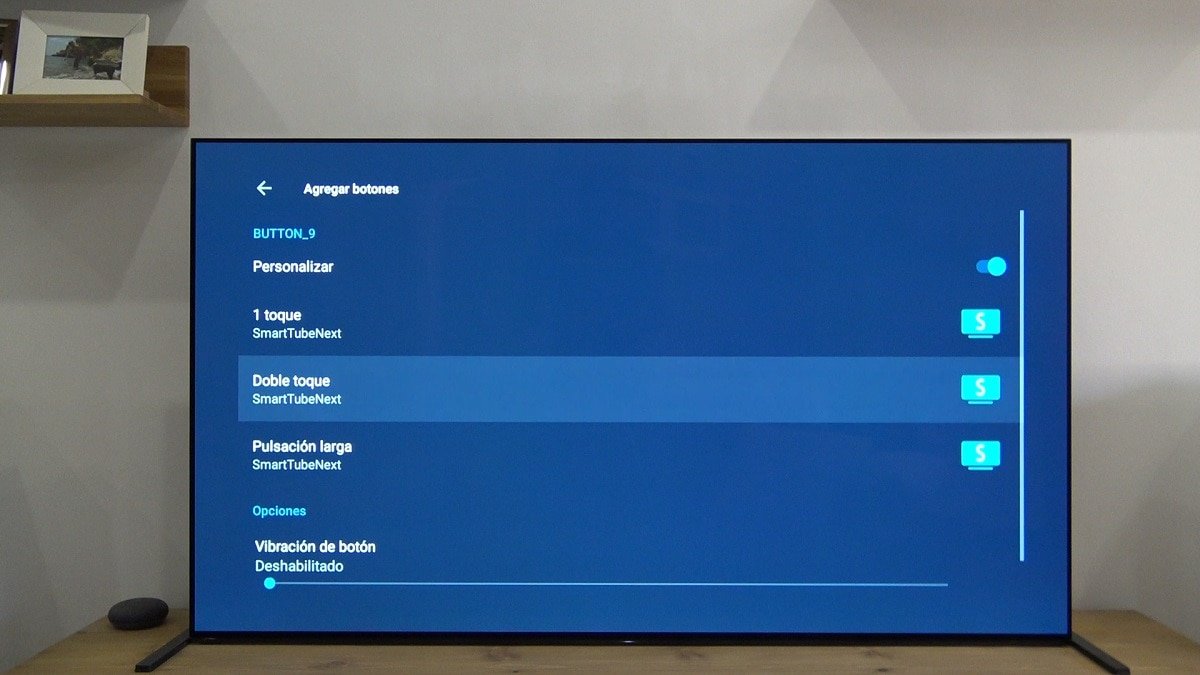
Cabe destacar que Nvidia lanzó una aplicación oficial para televisores inteligentes con Android TV que permite reasignar el botón de Netflix a tu gusto. En principio la deberías encontrar en la tienda de aplicaciones de Google bajo el nombre Nvidia Shield, pero muchos usuarios indican que no funciona correctamente. Por este motivo te vamos a recomendar Button Maper.
Hablamos de una app que puedes descargar de forma totalmente gratuita en tu Nvidia Shield para configurar el botón de Netflix y que abra la aplicación que más te interese. Para ello, tienes que seguir los siguientes pasos.
- Primero, instala y abre la aplicación Button Remmaper en tu Nvidia Shield.
- Ahora, deberás ir a Ajustes y seleccionar la opción Accesibilidad.
- Dentro de Accesibilidad, busca Button Mapper y marca la opción Activado pulsando sobre el interruptor para que pueda acceder a todas las funciones de tu reproductor multimeida.
- Ahora, vuelve a abrir Button Mapper y dale a Agregar Botones ya que la app no reconocerá de forma nativa el botón de Netflix).
- La app te pedirá que agregues un botón, sencillamente presiona sobre el de Netflix para que se seleccione.
- Por último, activa la opción Personalizar y selecciona la opción que te interese. Cuenta que podrás reasignar tres acciones. Por ejemplo, un solo toque para abrir Kodi, dos toques para abrir Plex o una pulsación larga para abrir Netflix.
Como habrás podido comprobar, el proceso es sumamente sencillo y no te llevará más de unos minutos, por lo que no dudes en apostar por este truco para sacarle el máximo partido a tu reproductor multimedia. Además, puedes reasignar absolutamente todos los botones, un detalle a tener en cuenta. ¡A qué esperas para descargar Button Mapper en tu reproductor Nvidia Shield TV!






